Tämä artikkeli on asennusopas, jossa on kuvakaappauksia, joiden avulla voit tarkistaa tuoteavaimesi kolmella tavalla Windows 11:ssä.
Microsoft on julkistanut Windows 11:n, Windows-käyttöjärjestelmän seuraavan version. Kaikkiin muihin Windows-julkaisuihin verrattuna Windows 11 tarjoaa enemmän ominaisuuksia ja mukautusvaihtoehtoja.
Lisäksi Windows 11:llä on hienostuneempi ulkonäkö verrattuna Windows 10:een. Uusista kuvakkeista ja taustakuvista pyöristetyihin kulmiin löydät paljon uutta Windows 11 -käyttöjärjestelmästä.
Windows 11 on ilmainen päivitys Windows 10 -käyttäjille, mutta käyttäjät haluavat silti löytää tuoteavaimensa. Windowsin tuoteavaimen tunteminen tarjoaa useita etuja. Se auttaa sinua aktivoimaan Windows-versiosi sekä vanhoissa että uusissa tietokoneissa.
Alla on kolme tapaa tarkistaa tuoteavain Windows 11:ssä. Jatka vierittämistä tarkistaaksesi sen.
Paras tapa löytää Windows 11 -tuoteavain
Tässä artikkelissa jaamme vaiheittaisen oppaan Windows 11 -tuoteavaimen löytämiseen.
1. Etsi Windows 11 -tuoteavain komentokehotteella
Tässä menetelmässä käytät Command Prompt (CMD) -menetelmää tuoteavaimen etsimiseen. Tässä on muutamia yksinkertaisia ohjeita.
- Avaa ensin Windows 11 Search ja kirjoita Command Prompt (CMD). Napsauta komentokehotetta hiiren kakkospainikkeella ja valitse Suorita järjestelmänvalvojana .
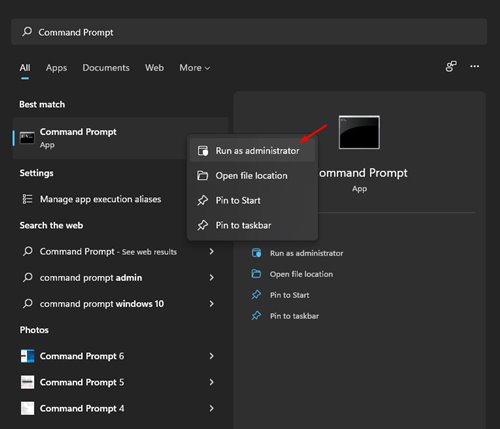
- Suorita alla oleva koodi komentokehotteessa .
wmic path SoftwareLicensingService get OA3xOriginalProductKey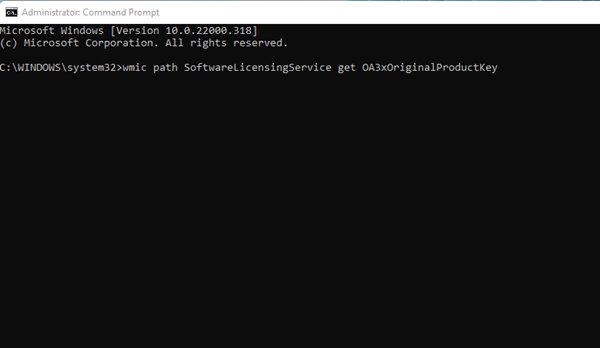
- Tuoteavain on nyt lueteltu komentokehotteessa.
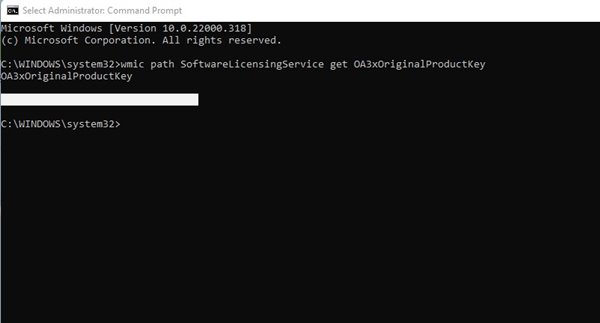
Asennus on valmis. Tämä on helpoin tapa löytää tuoteavain Windows 11 -käyttöjärjestelmästäsi.
2. Etsi tuoteavaimesi ShowKeyPlusin kautta
ShowKeyPlus on kolmannen osapuolen sovellus, joka näyttää tuoteavaimet. Näin voit ladata sovelluksen Windows 11:ssä.
- Avaa ensin Microsoft Store ja etsi ShowKeyPlus .

- Odota nyt ohjelman asennusta. Kun se on asennettu, se näyttää sinulle paljon hyödyllistä tietoa, kuten koontiversion, tuotetunnuksen, OEM-avaimen saatavuuden jne.
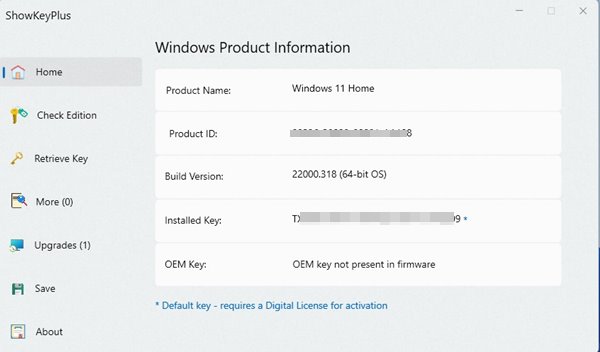
3. Etsi tuoteavain itse
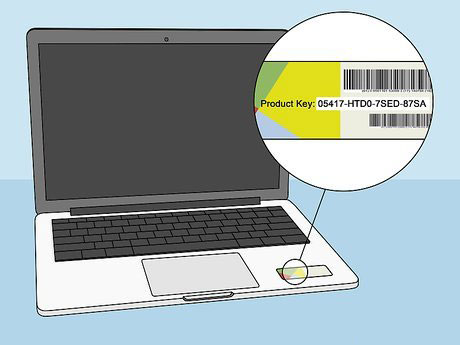
Jos käytät Windows 11 -kannettavaa, sinun on tarkistettava kannettavan tietokoneen alapuoli. Käynnistä vain kannettava tietokone ja tarkista tuoteavain. 25-merkkinen avain on luultavasti Windows-tuoteavaimesi.
Jos ostit tuoteavaimesi verkosta, sinun on vahvistettava sähköpostiosoitteesi laskussasi. Tuoteavain on laskutositteella.
Yllä olemme tarkastelleet kolme tapaa tarkistaa tuoteavain Windows 11:ssä. Toivomme, että nämä tiedot ovat auttaneet sinua löytämään tarvitsemasi.













